Protel 99SE做PCB零件封装图文教程
- 格式:docx
- 大小:236.86 KB
- 文档页数:6
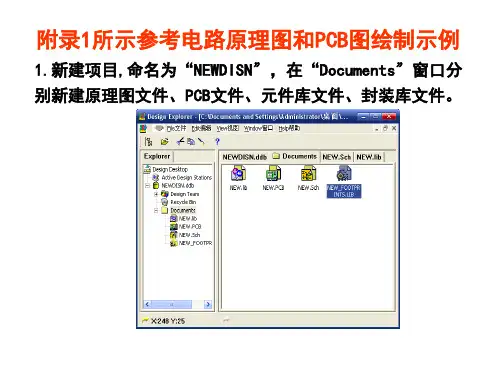
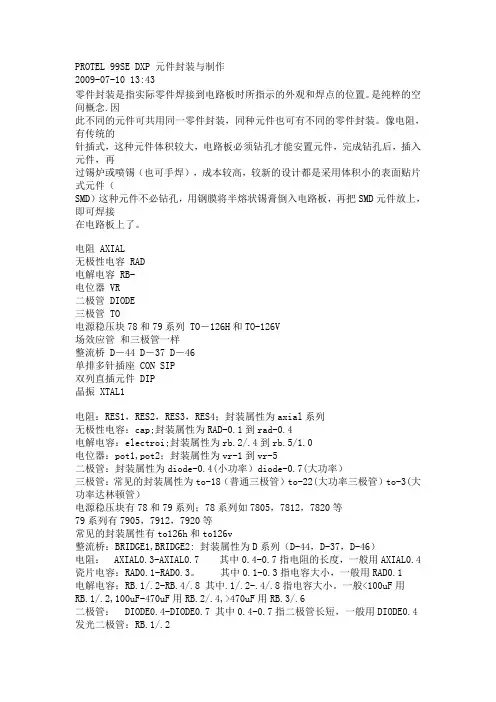
PROTEL 99SE DXP 元件封装与制作2009-07-10 13:43零件封装是指实际零件焊接到电路板时所指示的外观和焊点的位置。
是纯粹的空间概念.因此不同的元件可共用同一零件封装,同种元件也可有不同的零件封装。
像电阻,有传统的针插式,这种元件体积较大,电路板必须钻孔才能安置元件,完成钻孔后,插入元件,再过锡炉或喷锡(也可手焊),成本较高,较新的设计都是采用体积小的表面贴片式元件(SMD)这种元件不必钻孔,用钢膜将半熔状锡膏倒入电路板,再把SMD元件放上,即可焊接在电路板上了。
电阻 AXIAL无极性电容 RAD电解电容 RB-电位器 VR二极管 DIODE三极管 TO电源稳压块78和79系列 TO-126H和TO-126V场效应管和三极管一样整流桥 D-44 D-37 D-46单排多针插座 CON SIP双列直插元件 DIP晶振 XTAL1电阻:RES1,RES2,RES3,RES4;封装属性为axial系列无极性电容:cap;封装属性为RAD-0.1到rad-0.4电解电容:electroi;封装属性为rb.2/.4到rb.5/1.0电位器:pot1,pot2;封装属性为vr-1到vr-5二极管:封装属性为diode-0.4(小功率)diode-0.7(大功率)三极管:常见的封装属性为to-18(普通三极管)to-22(大功率三极管)to-3(大功率达林顿管)电源稳压块有78和79系列;78系列如7805,7812,7820等79系列有7905,7912,7920等常见的封装属性有to126h和to126v整流桥:BRIDGE1,BRIDGE2: 封装属性为D系列(D-44,D-37,D-46)电阻:AXIAL0.3-AXIAL0.7 其中0.4-0.7指电阻的长度,一般用AXIAL0.4 瓷片电容:RAD0.1-RAD0.3。
其中0.1-0.3指电容大小,一般用RAD0.1电解电容:RB.1/.2-RB.4/.8 其中.1/.2-.4/.8指电容大小。
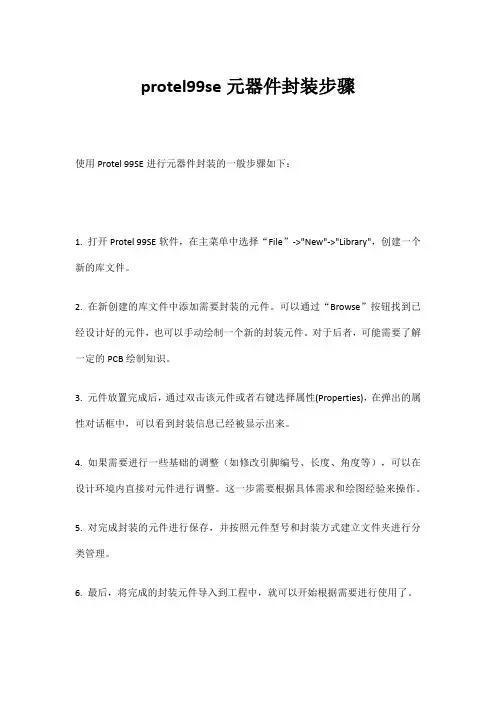
protel99se元器件封装步骤
使用Protel 99SE进行元器件封装的一般步骤如下:
1. 打开Protel 99SE软件,在主菜单中选择“File”->"New"->"Library",创建一个新的库文件。
2. 在新创建的库文件中添加需要封装的元件。
可以通过“Browse”按钮找到已经设计好的元件,也可以手动绘制一个新的封装元件。
对于后者,可能需要了解一定的PCB绘制知识。
3. 元件放置完成后,通过双击该元件或者右键选择属性(Properties),在弹出的属性对话框中,可以看到封装信息已经被显示出来。
4. 如果需要进行一些基础的调整(如修改引脚编号、长度、角度等),可以在设计环境内直接对元件进行调整。
这一步需要根据具体需求和绘图经验来操作。
5. 对完成封装的元件进行保存,并按照元件型号和封装方式建立文件夹进行分类管理。
6. 最后,将完成的封装元件导入到工程中,就可以开始根据需要进行使用了。
以上步骤仅供参考。
如果遇到问题,可以参考Protel 99SE的官方教程或寻求专业人士帮助。
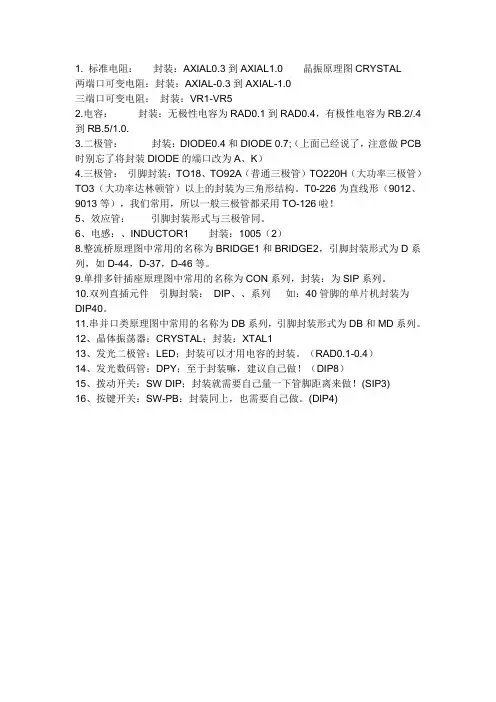
1. 标准电阻:封装:AXIAL0.3到AXIAL1.0 晶振原理图CRYSTAL
两端口可变电阻:封装:AXIAL-0.3到AXIAL-1.0
三端口可变电阻:封装:VR1-VR5
2.电容:封装:无极性电容为RAD0.1到RAD0.4,有极性电容为RB.2/.4到RB.5/1.0.
3.二极管:封装:DIODE0.4和DIODE 0.7;(上面已经说了,注意做PCB 时别忘了将封装DIODE的端口改为A、K)
4.三极管:引脚封装:TO18、TO92A(普通三极管)TO220H(大功率三极管)TO3(大功率达林顿管)以上的封装为三角形结构。
T0-226为直线形(9012、9013等),我们常用,所以一般三极管都采用TO-126啦!
5、效应管:引脚封装形式与三极管同。
6、电感:、INDUCTOR1 封装:1005(2)
8.整流桥原理图中常用的名称为BRIDGE1和BRIDGE2,引脚封装形式为D系列,如D-44,D-37,D-46等。
9.单排多针插座原理图中常用的名称为CON系列,封装:为SIP系列。
10.双列直插元件引脚封装:DIP、、系列如:40管脚的单片机封装为DIP40。
11.串并口类原理图中常用的名称为DB系列,引脚封装形式为DB和MD系列。
12、晶体振荡器:CRYSTAL;封装:XTAL1
13、发光二极管:LED;封装可以才用电容的封装。
(RAD0.1-0.4)
14、发光数码管:DPY;至于封装嘛,建议自己做!(DIP8)
15、拨动开关:SW DIP;封装就需要自己量一下管脚距离来做!(SIP3)
16、按键开关:SW-PB:封装同上,也需要自己做。
(DIP4)。
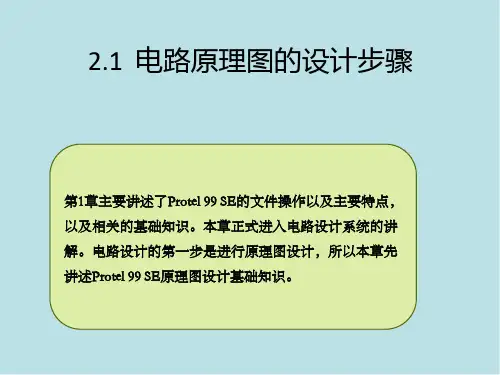
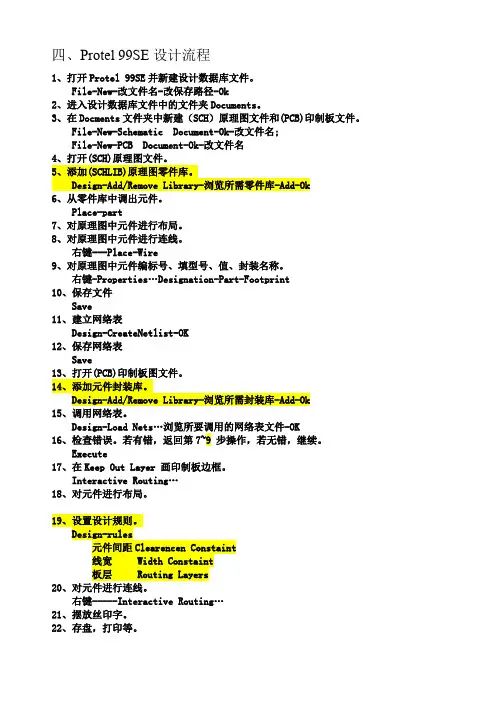
四、Protel 99SE设计流程1、打开Protel 99SE并新建设计数据库文件。
File-New-改文件名-改保存路径-Ok2、进入设计数据库文件中的文件夹Documents。
3、在Docments文件夹中新建(SCH)原理图文件和(PCB)印制板文件。
File-New-Schematic Document-Ok-改文件名;File-New-PCB Document-Ok-改文件名4、打开(SCH)原理图文件。
5、添加(SCHLIB)原理图零件库。
Design-Add/Remove Library-浏览所需零件库-Add-Ok6、从零件库中调出元件。
Place-part7、对原理图中元件进行布局。
8、对原理图中元件进行连线。
右键---Place-Wire9、对原理图中元件编标号、填型号、值、封装名称。
右键-Properties…Designation-Part-Footprint10、保存文件Save11、建立网络表Design-CreateNetlist-OK12、保存网络表Save13、打开(PCB)印制板图文件。
14、添加元件封装库。
Design-Add/Remove Library-浏览所需封装库-Add-Ok15、调用网络表。
Design-Load Nets…浏览所要调用的网络表文件-OK16、检查错误。
若有错,返回第7~9 步操作,若无错,继续。
Execute17、在Keep Out Layer 画印制板边框。
Interactive Routing…18、对元件进行布局。
19、设置设计规则。
Design-rules元件间距ClearencenConstaint线宽 Width Constaint板层 Routing Layers20、对元件进行连线。
右键-----Interactive Routing…21、摆放丝印字。
22、存盘,打印等。
五、元件库与封装库系统默认元件库路径:C:\Programfiles\Design Explorer 99 SE\Library\Sch\*.Ddb1)常用元件库:(1)路径:C:\Programfiles\Design Explorer 99 SE\Library\Sch\Protel DOS Schematic Libraries.ddb Protel DOS ShematicTTL.lib数字集成电路库74××系列,54××系列等。
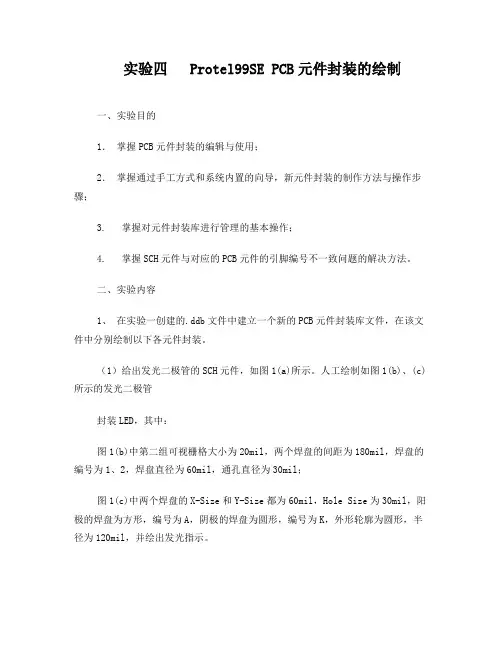
实验四 Protel99SE PCB元件封装的绘制一、实验目的1.掌握PCB元件封装的编辑与使用;2.掌握通过手工方式和系统内置的向导,新元件封装的制作方法与操作步骤;3. 掌握对元件封装库进行管理的基本操作;4. 掌握SCH元件与对应的PCB元件的引脚编号不一致问题的解决方法。
二、实验内容1、在实验一创建的.ddb文件中建立一个新的PCB元件封装库文件,在该文件中分别绘制以下各元件封装。
(1)给出发光二极管的SCH元件,如图1(a)所示。
人工绘制如图1(b)、(c)所示的发光二极管封装LED,其中:图1(b)中第二组可视栅格大小为20mil,两个焊盘的间距为180mil,焊盘的编号为1、2,焊盘直径为60mil,通孔直径为30mil;图1(c)中两个焊盘的X-Size和Y-Size都为60mil,Hole Size为30mil,阳极的焊盘为方形,编号为A,阴极的焊盘为圆形,编号为K,外形轮廓为圆形,半径为120mil,并绘出发光指示。
图1(a) 发光二极管的SCH元件图1(b) 发光二极管封装LED 图1(c) 发光二极管的PCB(2)NPN型三极管的SCH元件,如图2(a)所示,其对应元件封装选择TO-5,如图2(b)所示。
由于在实际焊接时,TO-5的焊盘1对应发射极,焊盘2对应基极,焊盘3对应集电极,它们之间存在引脚的极性不对应问题,请修改TO-5的焊盘编号,使它们之间的保持一致,并重命名为TO-5A,如图2(c)。
图2(a) NPN型三极管的SCH元件图2(b) NPN型三极管的封装TO-5 图2(c) TO-5A(3)用PCB元件生成向导绘制如图3所示的贴片元件封装LCC16,焊盘采用系统默认值。
图3 贴片元件封装LCC16(4)用PCB元件生成向导绘制SOP封装。
元件命名为SOP1,如图4(a)所示。
尺寸要求如图4(b)所示。
图4(a) 元件封装SOP1 图4(b) SOP1元件尺寸要求(5)用PCB元件生成向导绘制SBGA封装。


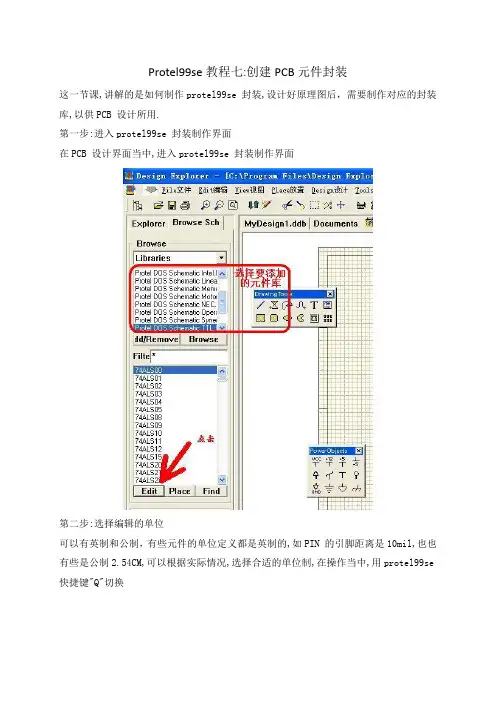
Protel99se教程七:创建PCB元件封装
这一节课,讲解的是如何制作protel99se 封装,设计好原理图后,需要制作对应的封装库,以供PCB 设计所用.
第一步:进入protel99se 封装制作界面
在PCB 设计界面当中,进入protel99se 封装制作界面
第二步:选择编辑的单位
可以有英制和公制,有些元件的单位定义都是英制的,如PIN 的引脚距离是10mil,也也有些是公制2.54CM,可以根据实际情况,选择合适的单位制,在操作当中,用protel99se 快捷键"Q"切换
第三步:新建一个元件封装
第四步:元件封装向导
制作自己的元件时,可以不需要向导,在这里,选择取消,直接进入编辑器
第五步:确认操作界面中心
确认这一步,是为了使我们制作的元件封装,在绝对中心,那么,我们在以后调用元件封装的时候,就可以在元件的中心中拖动了
第六步:更改元件的名字
修改元件的封装名,以后我们在原理图中,编辑元件,填入封装名的时候,就是填入这个名字了
第七步:编辑介面的一些定义
第八步:元件的编辑及管脚的命名
放入的元件焊接脚,需要和元件库中的序号对应,建立起对应的管脚对应关系第八步,测量各元件的距离
画完后,就测量一下各管脚的单位,检查一下和实际元件是否合适。

Protel 99SE做PCB零件封装图文教程
1. 打开在前几课已经做过的PCB,选择那个我给大家提供的封装库,然后按着图选择编辑按纽就进入了PCB 封装编辑器
2.先把制式转换一下,改为公制
3. 新建一个PCB封装
4.之后会出现这个对话框,是一个傻瓜精灵,选择取消,因为我们要做一个完全属于自己的封装
5.注意:在做之前一定要把封装的起始位置定位成绝对中心,否者做好后的封装无法正常调用!
6.如果对默认的封装名不满意,就需要改一个自己喜欢的
3
7.这个是用来设置网格的标准,属于是个人喜好问题
8.这个就是执行上一步后的对话框
9.可以开始做封装了,注意哪些中文注释,核心问题就是焊盘的名称,但愿你还记得做SCH零件的重点>>
5
10.用这个功能可以知道我们做的封装的尺寸是不是精确的。
1、绘制原理图 *.sch2、元件编号:点菜单—Tools工具—Annotate…注释,选中Re-Annotate Method排列方式中的4 Across then down,再点OK。
3、电路规则检查:返回到原理图,点菜单—Tools工具—ERC电气规则检查,如果电路中存在电气错误就会给出报告并在原理图上显示出来,修改原理图中的错误,直至无错误则进行下一步。
4、创建网络表:返回到原理图,点菜单—Design 设计—Create Netlist…创建网络表,点OK。
5、新建PCB文件:点左侧管理器标签Explorer,再选中文件夹Documents,点菜单File文件—New…新建文件,选中第3个图标 PCB Decument,点OK,输入新建的PCB文件名—*.pcb。
6、设置PCB板参数:双击新建的PCB文件,点鼠标右键,选择菜单Options 选项中的Layers层,在第一个Visible前打勾,再将第2个Visible (网格2)改成400mil,—OK。
7、装载封装元件库:点击左侧“Browse PCB”标签,在Browse窗口的下拉菜单中选择Libraries,点击下面的Add/Remove按纽,找到PCB封装元件库并选中,双击所选元件库文件或点Add按纽,点OK。
8、装载网络表:单击菜单—Design设计—Netlist…网络表,单击对话框中的Browse…按纽,点开Documents文件夹,选中刚建立的网络表文件*.NET,单击OK,若有错误就会在Error一列中显示出来,关闭对话框,回到原理图修改错误,重新做第4、7两步,直至无错通过。
9、放置封装元件:上一步若无错误,则按Execute按钮,将所有的元件封装放入PCB窗口中。
10、排齐元件:完成上一步后,点击全局按钮,就会看到很多元件放入PCB 窗口中了。
点菜单Tools工具—排齐元件—移到网格,出现一个小对话框后输入20mil,即元件的坐标为20mil的倍数。
Protel 99SE做PCB零件封装图文教程
1. 打开在前几课已经做过的PCB,选择那个我给大家提供的封装库,然后按着图选择编辑按纽就进入了PCB 封装编辑器
2.先把制式转换一下,改为公制
3. 新建一个PCB封装
4.之后会出现这个对话框,是一个傻瓜精灵,选择取消,因为我们要做一个完全属于自己的封装
5.注意:在做之前一定要把封装的起始位置定位成绝对中心,否者做好后的封装无法正常调用!
6.如果对默认的封装名不满意,就需要改一个自己喜欢的
7.这个是用来设置网格的标准,属于是个人喜好问题
8.这个就是执行上一步后的对话框
9.可以开始做封装了,注意哪些中文注释,核心问题就是焊盘的名称,但愿你还记得做SCH零件的重点>>
10.用这个功能可以知道我们做的封装的尺寸是不是精确的。